5 راه برای رفع مشکل بارگیری پلاگین های OBS در ویندوز
با مجله هشت پیک با مقاله ی 5 راه برای رفع مشکل بارگیری پلاگین های OBS در ویندوز همراه ما باشید
با کمک افزونه ها می توانید قفل ویژگی های جدید را در OBS باز کنید. با این حال، برخی از پلاگین های OBS ممکن است به دلایل مختلفی بارگیری نشوند. نگران نباش این راهنما تمام احتمالات ایجاد کننده این مشکل را بررسی کرده و راه حل های لازم برای آن را فهرست کرده است. به خواندن ادامه دهید.

OBS یک نرم افزار پخش صفحه نمایش و ضبط ویدیوی محبوب است که اغلب برای ایجاد محتوا یا راهنما استفاده می شود. در حالی که این برنامه ویژگی های مختلفی را ارائه می دهد، می توانید تجربه برنامه خود را با کمک افزونه ها ارتقا دهید. با این حال، اگر پیام «افزونههای OBS زیر بارگیری نشدند» را مشاهده کردید، ممکن است مشکلاتی در هنگام نصب افزونه وجود داشته باشد. بیایید به رفع آن برسیم
1. بررسی کنید که آیا افزونه با نسخه شما سازگار است یا خیر
با مشاهده پیام «افزونه های OBS زیر بارگیری نشدند»، اولین کاری که باید انجام دهید این است که بررسی کنید آیا افزونه با نسخه فعلی سازگار است یا خیر. اگر OBS را به آخرین نسخه بهروزرسانی کردهاید، ممکن است با مشکلات افزونههای ناسازگار مواجه شوید. سعی کنید آخرین نسخه افزونه ها را نصب کنید و بررسی کنید که آیا همچنان با مشکل مواجه هستید یا خیر.


علاوه بر این، ممکن است به دلایل زیر با مشکلات سازگاری با افزونه ها نیز مواجه شوید:
- این افزونه فقط به یک سیستم عامل (ویندوز یا macOS) محدود می شود.
- افزونه ای که دانلود کرده اید برای دستگاهی با معماری متفاوت طراحی شده است.
پس از نوشتن این راهنما، افزونههای محبوبی مانند OBS-RTSPServer، پلاگین OBS-NDI، PTZ Controls و افزونههای Instant Replay را پیدا کردیم که با مشکلات سازگاری روبرو هستند.
2. Missing VC Runtime Dependencies را نصب کنید
افزونه های OBS نیز ممکن است به دلیل مشکلات C++ مجازی بارگیری نشوند. با به روز رسانی آخرین نسخه Virtual C++ می توانید به سرعت این مشکل را برطرف کنید. در اینجا چگونه است:
مرحله 1: پیوند زیر را برای بررسی آخرین نسخه Virtual C++ باز کنید.


مرحله 2: نسخه مناسب را برای دستگاه خود انتخاب کنید (ARM64/X86/X64).
نکته: اگر ساختار CPU خود را نمیدانید، تنظیمات > System و گزینه About را انتخاب کنید. ساختار پردازنده خود را در این صفحه خواهید دید.
مرحله 3: پس از دانلود فایل، نصب کننده را باز کرده و اجرا کنید.


پس از نصب، سیستم خود را راهاندازی مجدد کنید و بررسی کنید که آیا اکنون میتوانید از افزونهها با OBS استفاده کنید.
3. OBS را به نسخه پشتیبانی شده تنزل دهید
برای رفع مشکلات افزونههای OBS، بهویژه اگر با مشکلات سازگاری مواجه هستید، برنامه را تا زمانی که همه افزونههای شما به آخرین نسخه بهروزرسانی شوند، دانگرید کنید. در اینجا نحوه حذف نصب برنامه از Windows آمده است:
مرحله 1: تنظیمات را باز کنید (از کلیدهای Windows + I استفاده کنید) و Apps را انتخاب کنید.
مرحله 2: برنامه های نصب شده را از قسمت سمت راست انتخاب کنید.


مرحله 3: روی نماد سه نقطه افقی در کنار برنامهای که میخواهید حذف نصب کنید، کلیک کنید. برای تأیید، Uninstall و سپس Uninstall را انتخاب کنید.


مرحله 4: پس از حذف نصب، نسخههای قبلی OBS را با استفاده از پیوند زیر دانلود و نصب کنید:
توجه: در حین نصب، مطمئن شوید که نوع فایل مناسب (ARM64، X86، X64، یا Mac) را نصب کنید.


4. پلاگین ها را به صورت دستی به روز کنید
وقتی در Roblox با خطای “The following OBS plugins wond to load” مواجه شدید، سعی کنید افزونه ها را به روز کنید. از آنجایی که پلاگین های OBS مانند افزونه Elgato Stream Deck برنامه های مخصوص به خود را دارند، باید آنها را برای بررسی به روز رسانی راه اندازی کنید. در مورد برخی از افزونه ها، باید مکانی را که قبلاً افزونه را از آنجا دانلود کرده اید بررسی کنید.


متأسفانه، اگر هیچ بهروزرسانی جدیدی نمیبینید، باید منتظر بمانید تا بهروزرسانی در دسترس باشد (سعی کنید به توسعهدهنده اطلاع دهید یا آن را بررسی کنید) یا گزینههای دیگر را بررسی کنید.
5. فایل Plugin را به عنوان Administrator اجرا کنید
گاهی اوقات ممکن است برنامه ها به دلیل کمبود منابع نتوانند به درستی کار کنند. با اجرای برنامه بهعنوان سرپرست به راحتی میتوانید آن را برطرف کنید. فرض کنید یک افزونه win-dshow دارید. با دنبال کردن مراحل زیر می توانید آن را به عنوان یک مدیر اجرا کنید:
مرحله 1: مدیر فایل را باز کنید و به: بروید
C:\Program Files\obs-studio\data\obs-plugins\win-dshow
توجه: اگر OBS را در جای دیگری نصب کرده اید، فایل های افزونه در داخل آن پوشه قرار خواهند گرفت.
مرحله 2: پس از آن، روی فایل virtualcam-install.bat کلیک راست کرده و “Run as Administrator” را انتخاب کنید.
فایل با عنوان “Windows Bath File” در کنار virtualcam-install نیز به همین صورت است.


برای اجرای سایر پلاگین های OBS می توانید مراحل مشابهی را به عنوان یک سرپرست دنبال کنید.
به ایجاد ادامه دهید
OBS یک نرم افزار عالی برای تولیدکنندگان محتوا است. با این حال، زمانی که پلاگین های OBS شما بارگیری نمی شوند، می تواند بر گردش کار شما تأثیر بگذارد. خوشبختانه، این مشکل را می توان با دنبال کردن راهنمای ما حل کرد. اگر سوال یا پیشنهاد بیشتری دارید در نظرات با ما در میان بگذارید.
امیدواریم از این مقاله 5 راه برای رفع مشکل بارگیری پلاگین های OBS در ویندوز مجله هشت پیک نیز استفاده لازم را کرده باشید و در صورت تمایل آنرا با دوستان خود به اشتراک بگذارید و با امتیاز از قسمت پایین و درج نظرات باعث دلگرمی مجموعه مجله 8pic باشید
لینک کوتاه مقاله : https://5ia.ir/jvMVqx
کوتاه کننده لینک
کد QR :

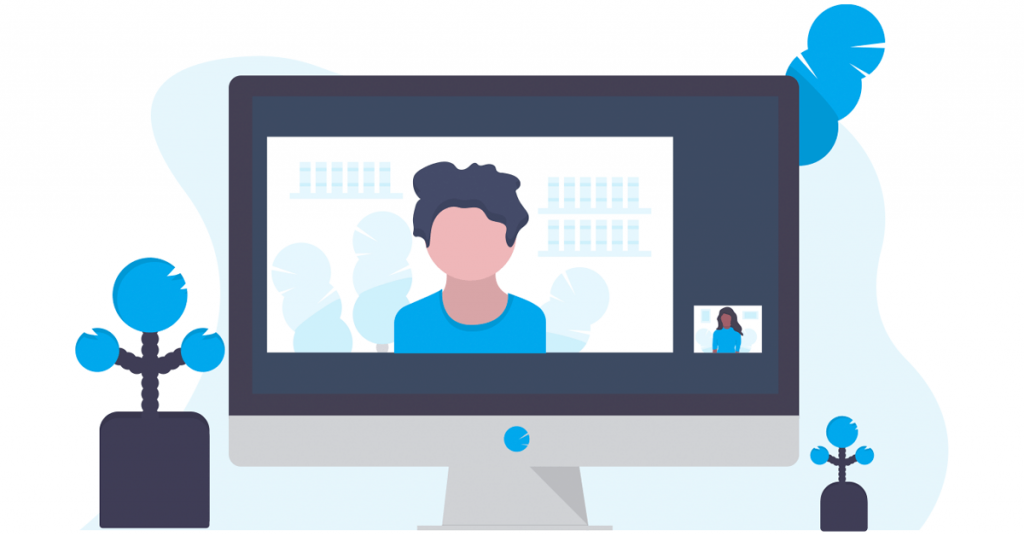
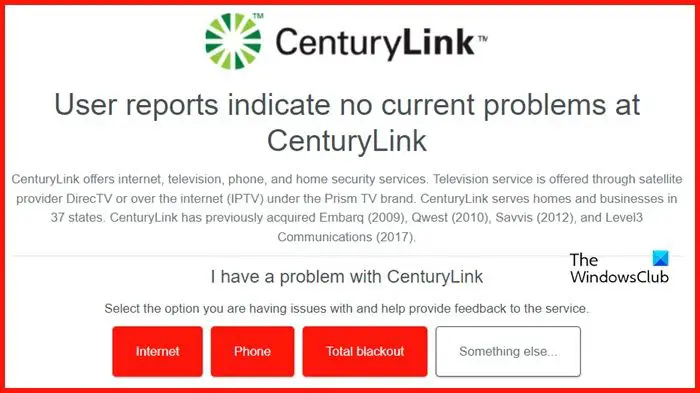
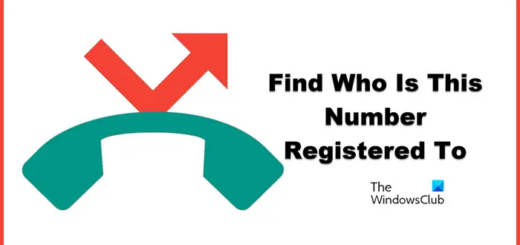



















آخرین دیدگاهها